网络显示无网络访问权限是怎么回事 电脑提示无Internet访问权限解决方法
网络显示无网络访问权限通常是由于电脑设置或网络设置问题导致的,当电脑提示无Internet访问权限时,可能是因为网络连接出现了问题,或者是防火墙阻止了网络访问。解决这个问题的方法包括重新启动网络设备、检查网络连接设置、关闭防火墙或更新网络驱动程序等。只要按照正确的步骤进行操作,通常就能解决这个问题,让网络恢复正常使用。
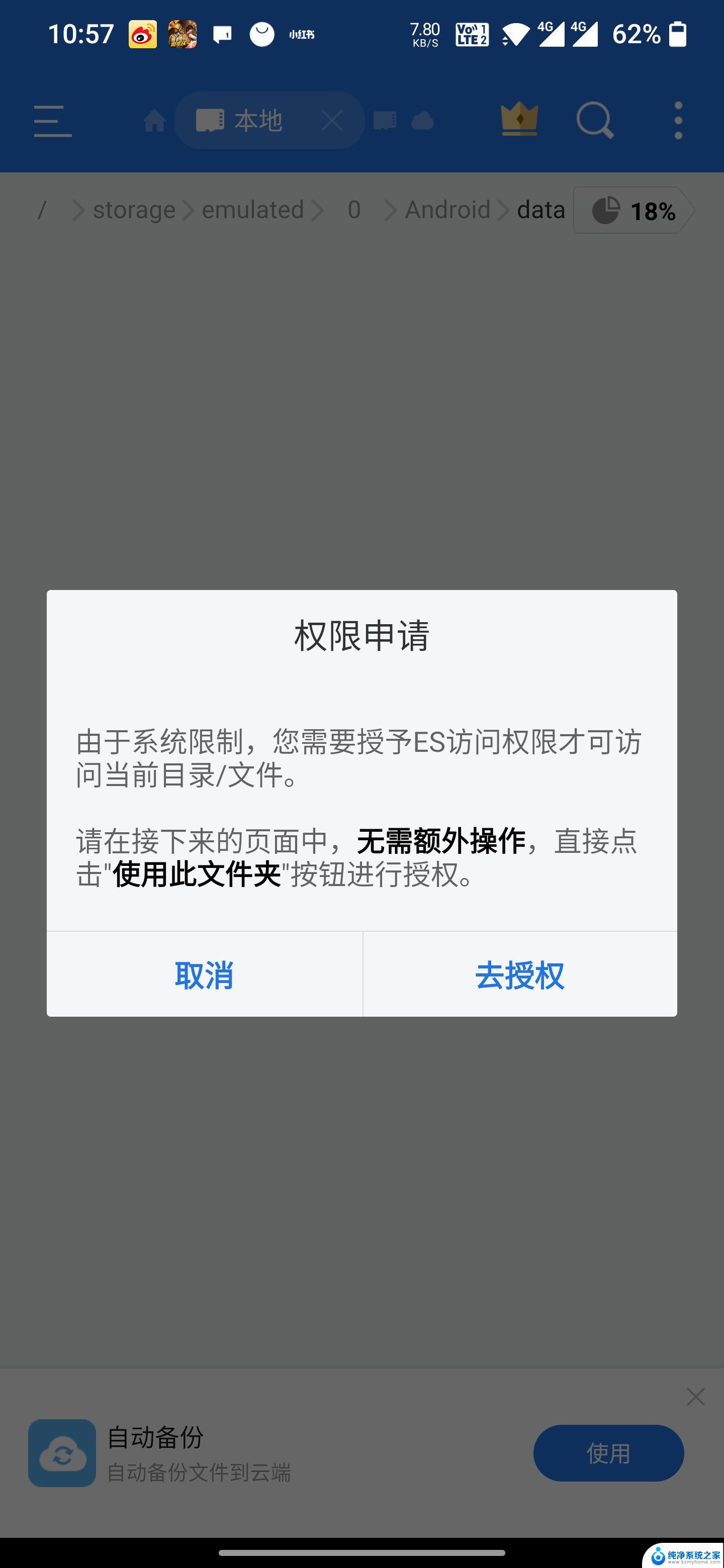
方法一:重启网络连接
1、 右键网络连接图标,点击“打开网络和Internet设置”。
2、 找到并点击”WLAN“选项,在右边找到“更改适配器选项”并点击。
3、 在网络连接界面中,找到无线连接“WLAN”(如果电脑是通过网线上网的话。要找到“以太网”或“本地连接”,),右键单击选择“禁用”,然后会看到WLAN会变成灰色,说明已被成功禁用。
4、 然后,我们重新启用网络连接。让它重新获取IP地址,右键选择“启用”,等待电脑重新获取地址,查看黄色的叹号是否消失,是否已具有网络访问权限。
5、 这时候,你可以通过命令提示符的命令来刷新一下网络连接:同时用win+R快捷键打开运行窗口,输入“cmd”,然后回车。
6、 在命令提示符窗口输入:IPconfig /release 回车,释放所有IP地址。
7、 等待处理完成后,再输入:IPconfig /renew 回车,重新获取IP地址。
8、 最后输入:IPconfig /flushdns 回车,刷新DNS地址即可,这时候你就可以检查电脑网络连接了。
方法二:网络诊断
1、 首先右键点击桌面,打开属性,然后点诊断。
2、 如果诊断还是没有解决问题的话,进入网络属性。
3、 然后,那就把网络禁用再启用,也就是停止现在正在运行的网卡然后在重新启动,也就是方法一的操作。
方法三:本地策略组设置
1、 如果这也不行,那就按“WIN+R”进入到运行窗口,然后输入gpedit.msc,点确定,进入到本地策略组。
2、 然后,依次打开“计算机配置”。“管理模板”,“系统”和“Internet 通信管理”,然后再点击“Internet 通信设置”。
3、 在列表中找到并双击“关闭 Windows 网络连接状态指示器活动测试”,然后点击“已启用”(默认未配置)。
方法四:电脑管家修复
1、在电脑管家主页面,选择【工具箱】。
2、在工具箱中选择【网络修复】选项。
3、进入网络修复页面,点击【全面检测】选项。
4、开始检测网络,有异常会进行修复。
5、修复完成后,会提示修复完成。
以上就是网络显示无网络访问权限是怎么回事的全部内容,如果遇到这种情况,你可以按照以上步骤解决问题,非常简单快速。
网络显示无网络访问权限是怎么回事 电脑提示无Internet访问权限解决方法相关教程
- 笔记本显示有限的访问权限怎么解决 笔记本无线网络连接显示有限的访问权限无法上网
- 笔记本连接无线网无internet访问权限 电脑网络提示无法访问Internet如何解决
- 无线路由器无internet访问怎么办 无网络访问权限如何解决
- internet无法访问怎么办 网络显示无法访问Internet的解决办法
- 电脑网络2无internet访问 电脑无internet访问检测故障方法
- 平板无法访问互联网怎么回事 平板连接wifi显示无网络
- 笔记本wifi无internet访问 笔记本连接无线网络显示已连接但无法访问Internet怎么办
- 无线网显示已连接但无法访问网络 无线网络已连接但无法上网解决方法
- 微信怎么访问相机权限 微信相机无法使用权限怎么设置
- 网站打不开网址显示无法访问 网络正常但无法访问个别网页怎么办
- windows咋关闭呢 关笔记本电脑的步骤
- 怎么样切换windows版本 笔记本电脑系统更换步骤
- 电脑windows密码怎么找回 笔记本电脑忘记登录密码怎么办
- windows 10屏保怎么设置 电脑屏幕屏保自定义设置
- 键盘上有win这个键吗 win键是哪个键
- wind7电脑开机黑屏 电脑桌面黑屏但能听到声音怎么办
电脑教程推荐